Menu
×
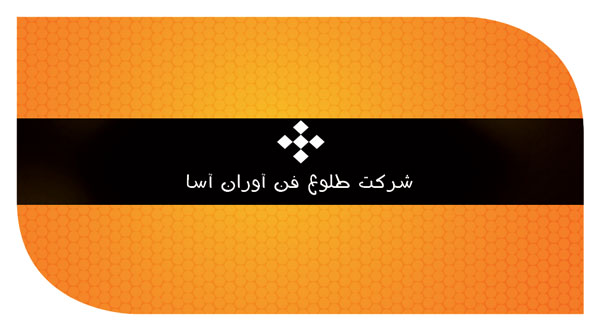
در این بخش از سایت سیتی گراف می پردازیم به آموزش طراحی کارت ویزیت شرکتی در فتوشاپ پس با ما همراه باشید.
1. فتوشاپ را باز کرده و یک صفحه به ابعاد9×5 سانتیمتر ایجاد کنید
2.همانطور که می دانید در طراحی کارت ویزیت باید از هر طرف 5میلیمتر به طرف داخل خط برش قرار دهید .برای انجام اینکار هم می توانید از ابزار خط کش و هم می توانید از نوار ابزار بالای صفحه گزینه View>New Guide را انتخاب کنید.اندازه دلخواه خود را وارد کرده سپس کلید OK را بزنید(اندازه خط برش 2.5 میلیمتر)
3. بسیار خوب ابزار Pen Tool را انتخاب کرده و یک کادر همانند تصویر زیر بکشید. دقت داشته باشید برای تنظیم دقیقتر از زیر مجموعه ابزار می توانیداز Convert Point Tool استفاده کنید
4.می خواهیم رنگ پس زمینه را تغییر دهیم.
یک لایه جدید ایجاد و ابزار Gradient را از جعبه ابزار انتخاب کنید
حال از نوار ابزار بالای صفحه درصد رنگی مشخص شده را با رنگ پیش فرض عوض کرده سپس در وسط تصویر بکار ببرید
5. در این مرحله می خواهیم پس زمینه را با دایره هاس سفیر رنگ بپوشانیم ابزار Ellipse Tool را انتخاب و یک دایره سفید رنگ بکشید.سپس با زدن کلیدهای Ctrl+J از روی آن کپی بگیریدOpacity=20
6. برای راحتی و سرعت کار بعد از کشید چند دایره آنها را با کلید Ctrl انتخاب کرده سپس کلیدهای Ctrl+E را بزنید تا Marge شوند سپس کپی گرفتن را تکرار نمائید
7. می خواهیم در وسط پس زمینه یک کادر مشکی بکشیم. ابزار Rectangle Tool را انتخاب کنید و یک کادر مستطیل شکل در وسط تصویر بکشید
8.ابزار پاک کن را را با تنظیمات مشخص شده انتخاب کرده و گوشه های کادر کشیده شده را محو کنید
9. ابزار Custome shape Tool را انتخاب و یکی از اشکال مورد دلخواه خود را انتخاب کرده و در وسط تصویر بکشید سپس اسم شرکت یا موسسه خود را در وسط کادر مستطیل شکل تایپ کنید
10. حال می خواهیم از کادری که در مرحله اول کشیده بودیم استفاده کنیم ابتدا با پائین نگاه داشتن کلید Ctrl همه لایه ها را به غیر از لایه کادر کشیده شده با پس زمینه سفید را انتخاب کرده کلید Ctrl+E را بزنید تا یکی شوند
11. در مرحله بعد لایه نارنجی رنگ در حالت انتخاب ، کلید Ctrl را پائین نگاه داشته ، بر روی لایه مستطیل شکل Shape 1 کلیک کنید تا select شود
12. کلیدهای Ctrl+Shift+I را بزنید تا ناحیه بیرونی نیز به حالت انتخاب در بیاید که راحت تر بتوانیم قسمت مورد نظر را پاک کنیم
کلید Delete را از روی صفحه کلید بزنید
13. در مرحله آخر هم برای تغییر رنگ روی کارت ویزیت از پنل Layer گزینه Curves را انتخاب و تنظیمات آن را تغییر دهید
14. به همین راحتی توانستید یک کارت ویزیت طراحی کنید . پشت کارت را هم به همین ترتیب فقط مرحله 9 شماره تماس یا آدرس وب سایت خود را بزنید.
منبع: آسارایان
سلام
سايت بسيار خوبي داريد. بابت مطلب خوبتان سپاسگذارم
موفق باشيد